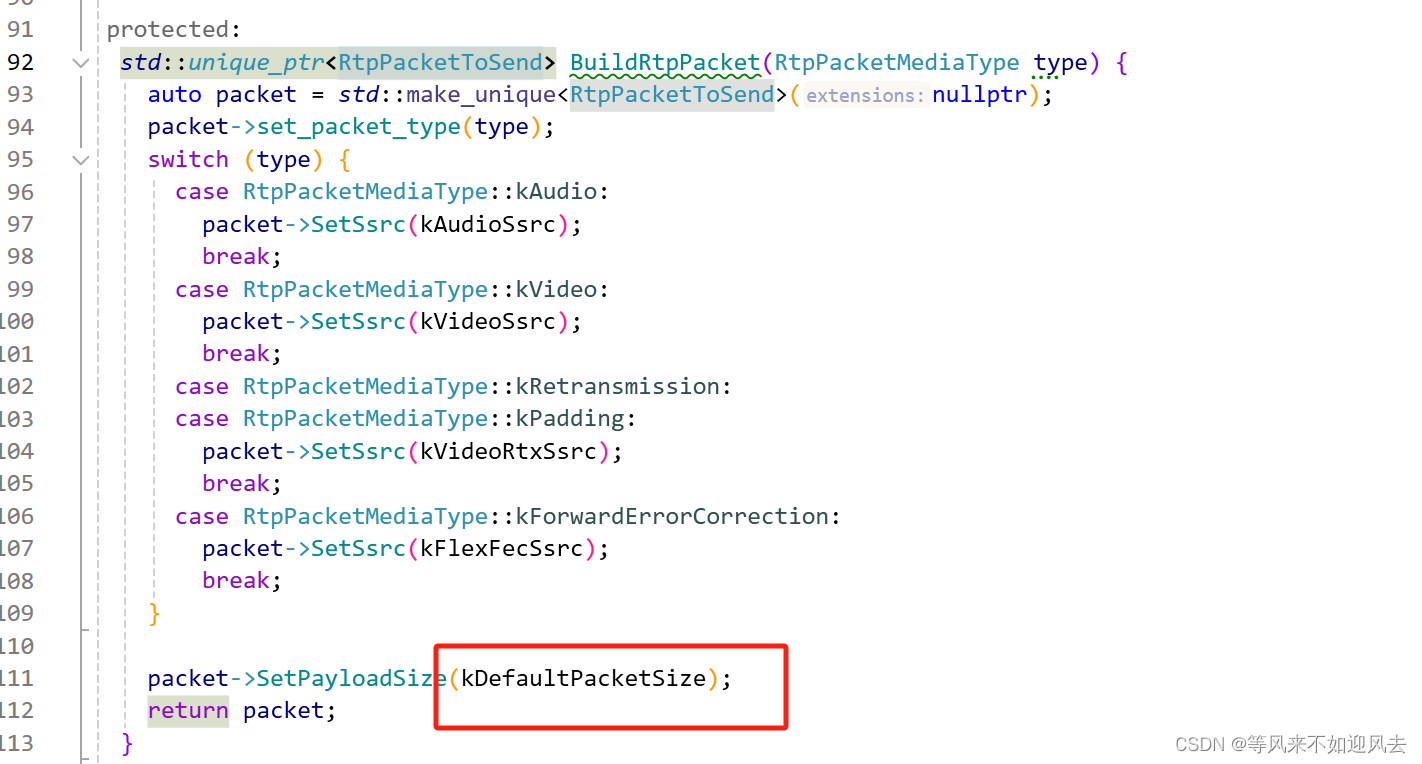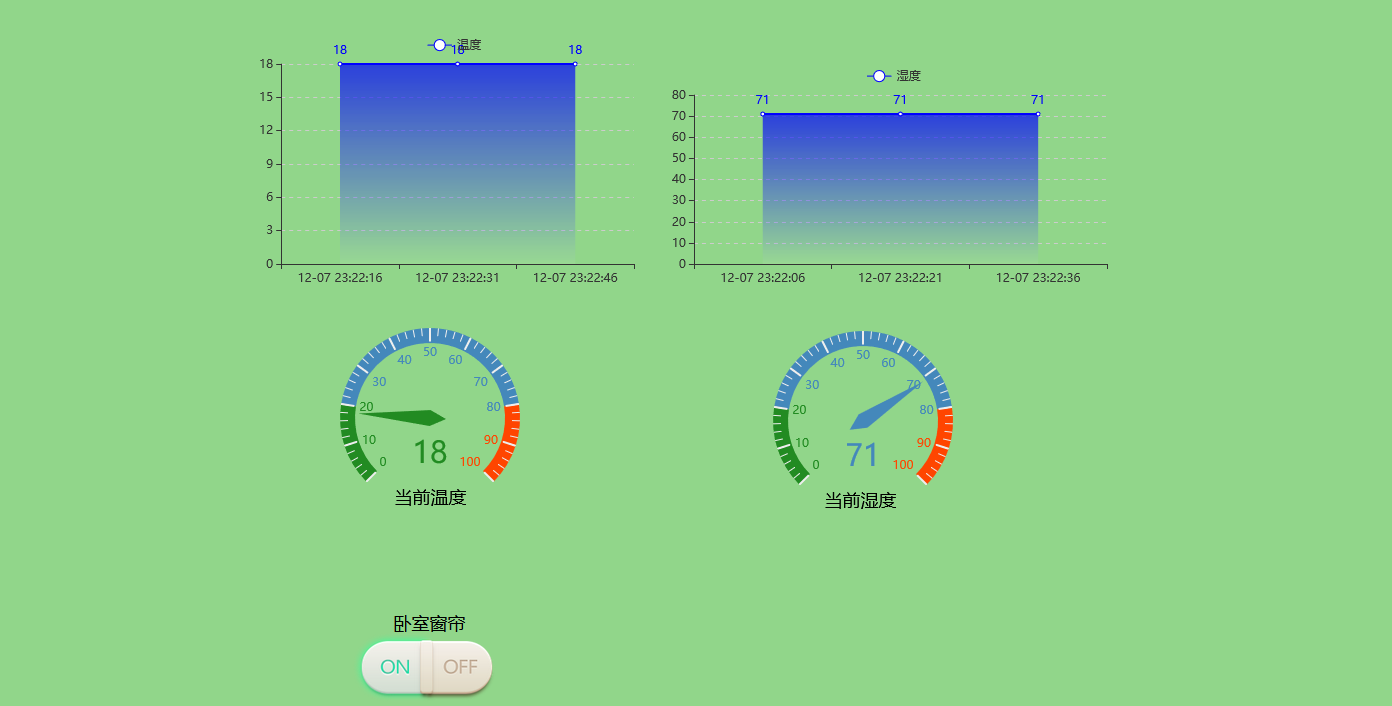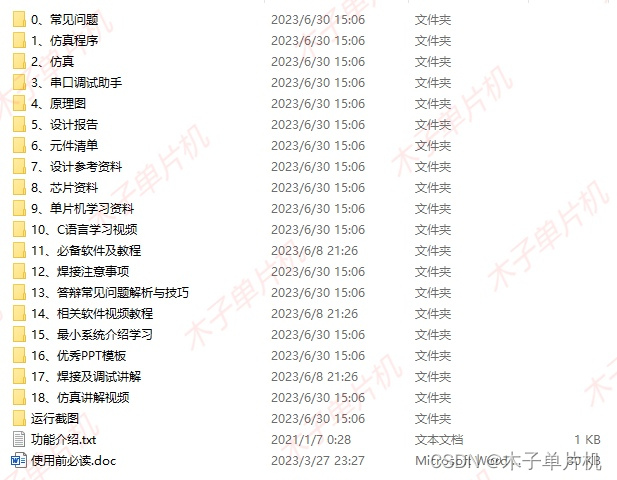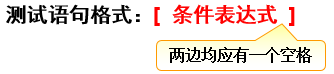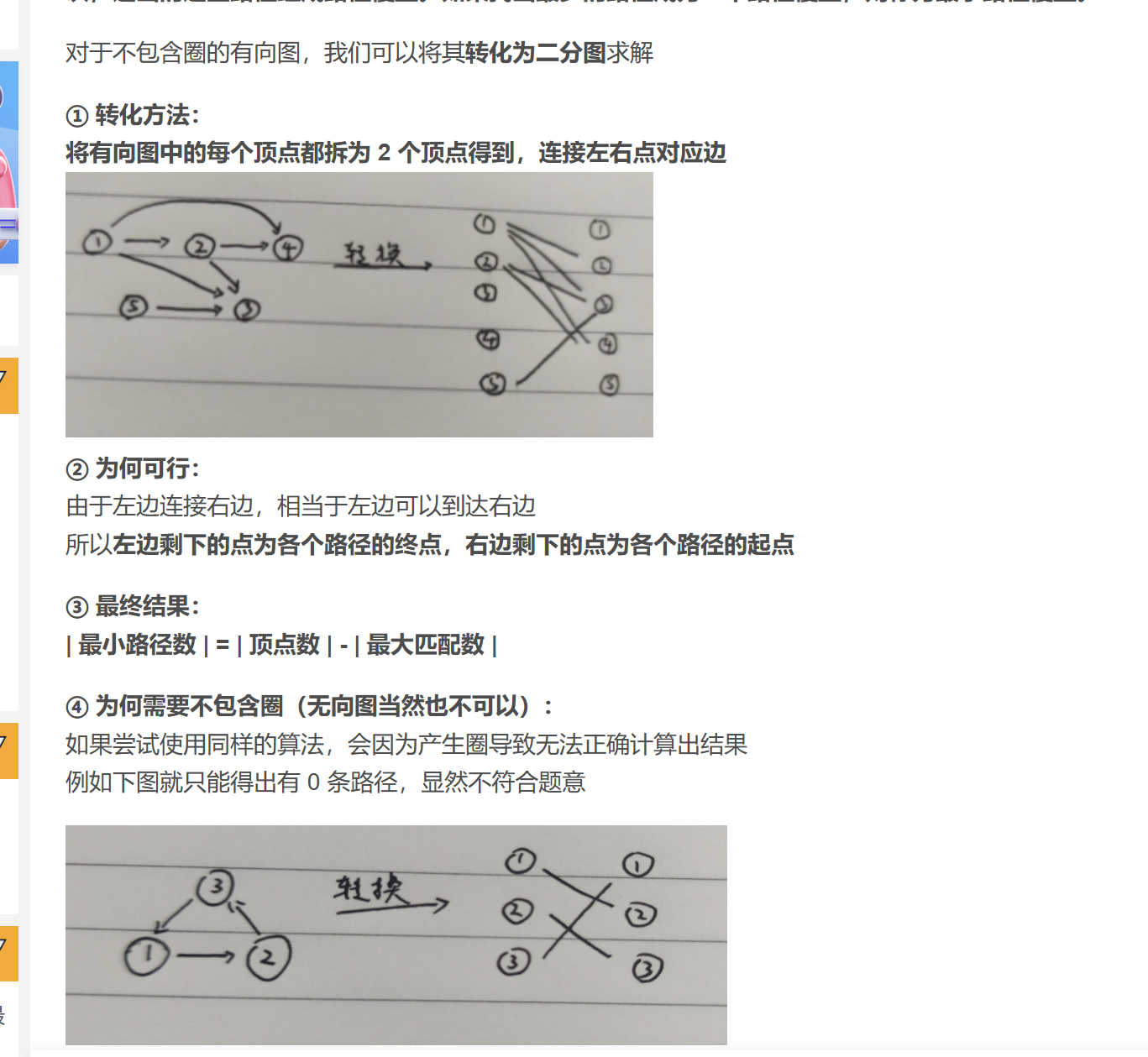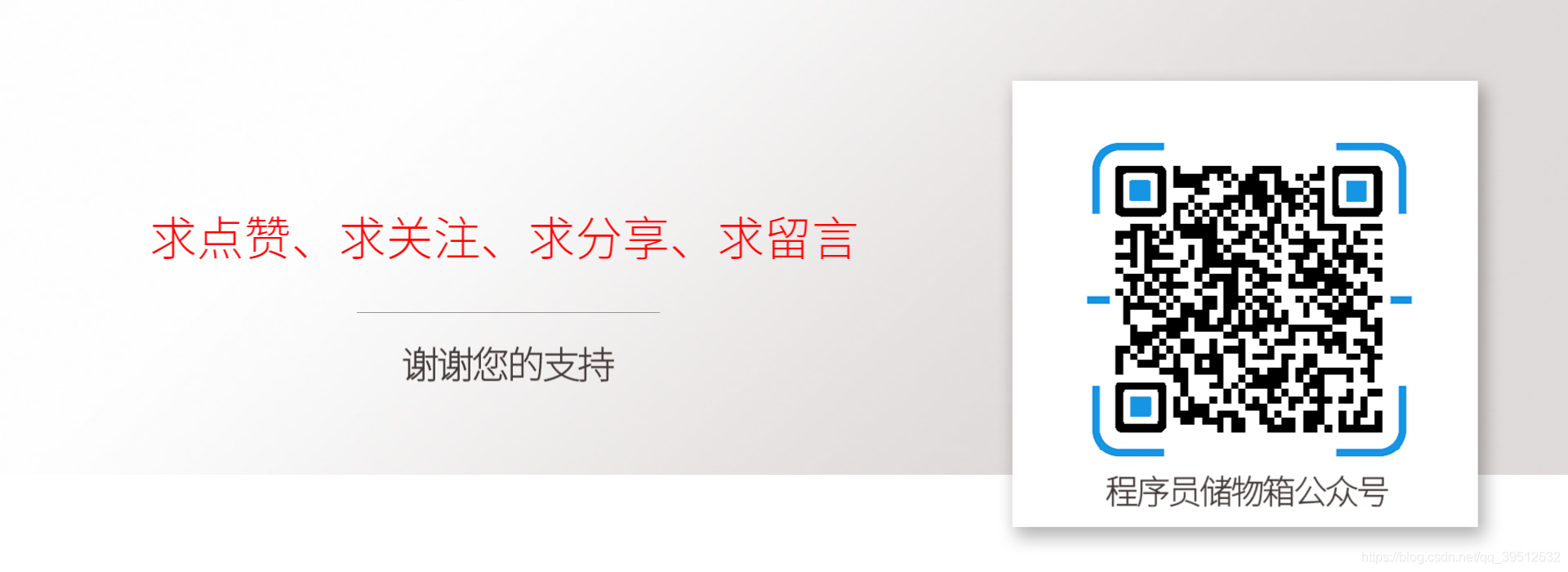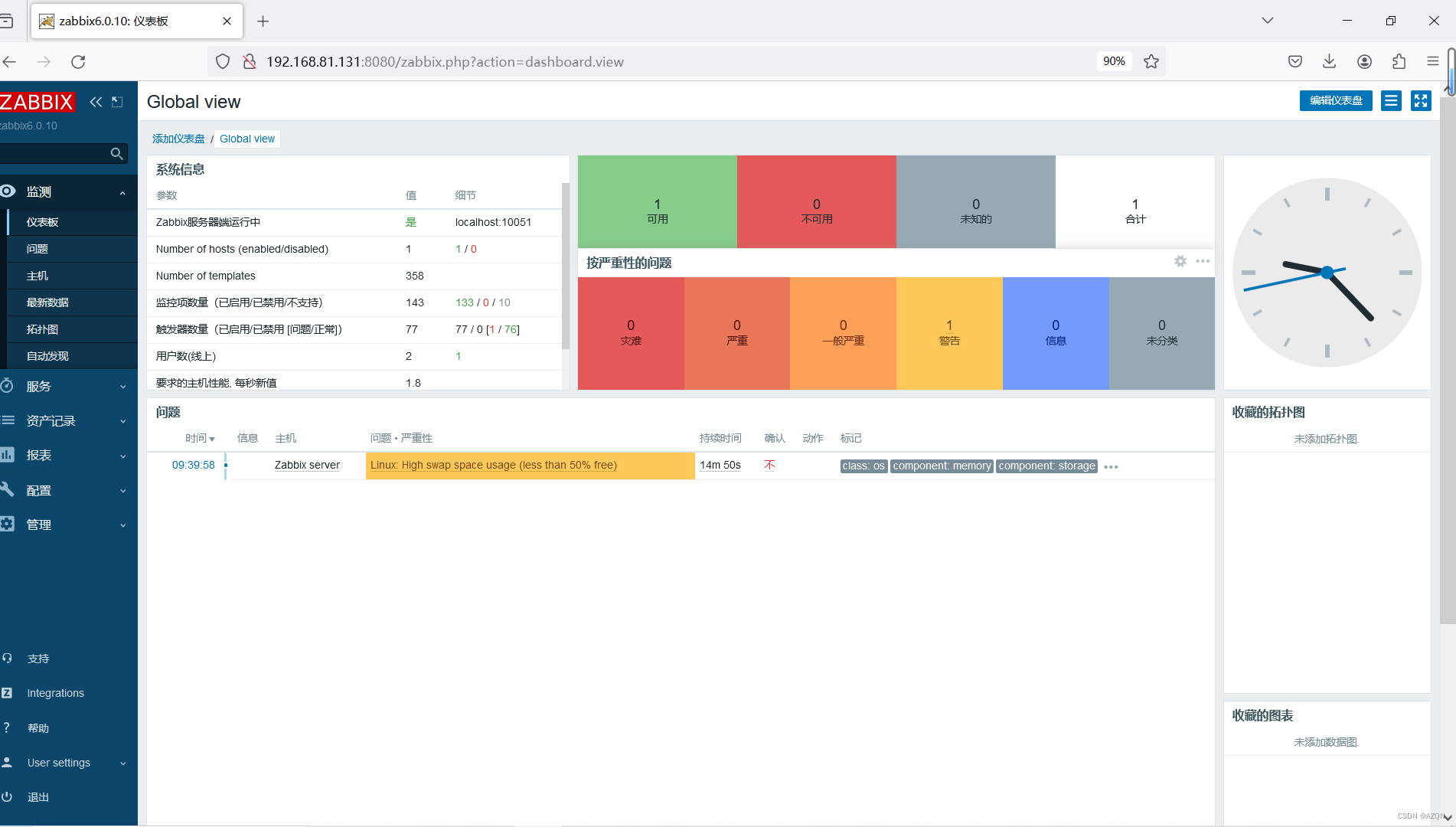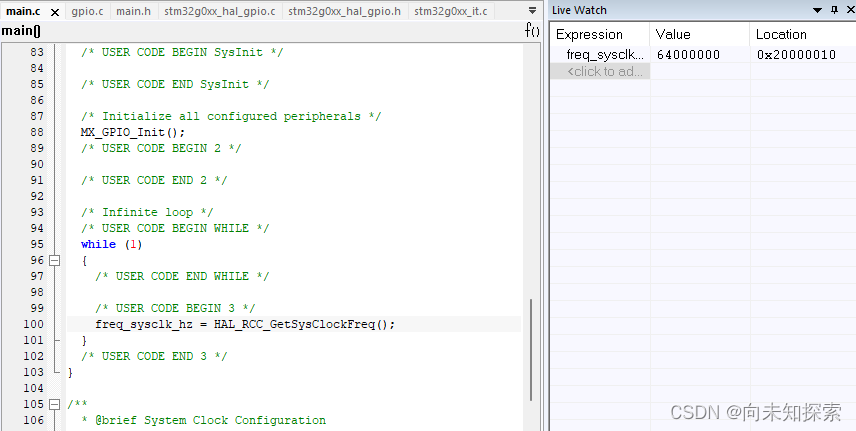文章目录
- 前言
- 一、图形化界面的DTS
- 1.从Oracle迁移到DM
- 2.从DM迁移到Oracle
- 3.同构DM数据库迁移
- 二、命令行方式的DTS
- 总结
前言
DTS是达梦数据库自带的数据迁移工具,主要场景适用于同构数据库轻量数据级之间数据迁移,当数据量不大时,也可用于不同数据库之间的迁移。DTS使用有两种方式,图形化界面方式与命令行方式。本文将以简单示例详细介绍DTS的使用
一、图形化界面的DTS
在windows系统中,打开windows 菜单,选择达梦数据库-DM数据迁移工具菜单,即可打开图形化界面的DTS。
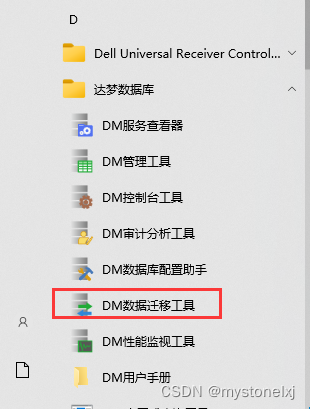
打开DM数据迁移工具对话框,首先要建立工程,点击‘新建工程’,在打开的‘新建工程’对话框中输入相应的工程名(自定义,本文为Tans_Oracle),点击“确定”按钮即可建立相应的迁移工程并在‘迁移管理’中展示
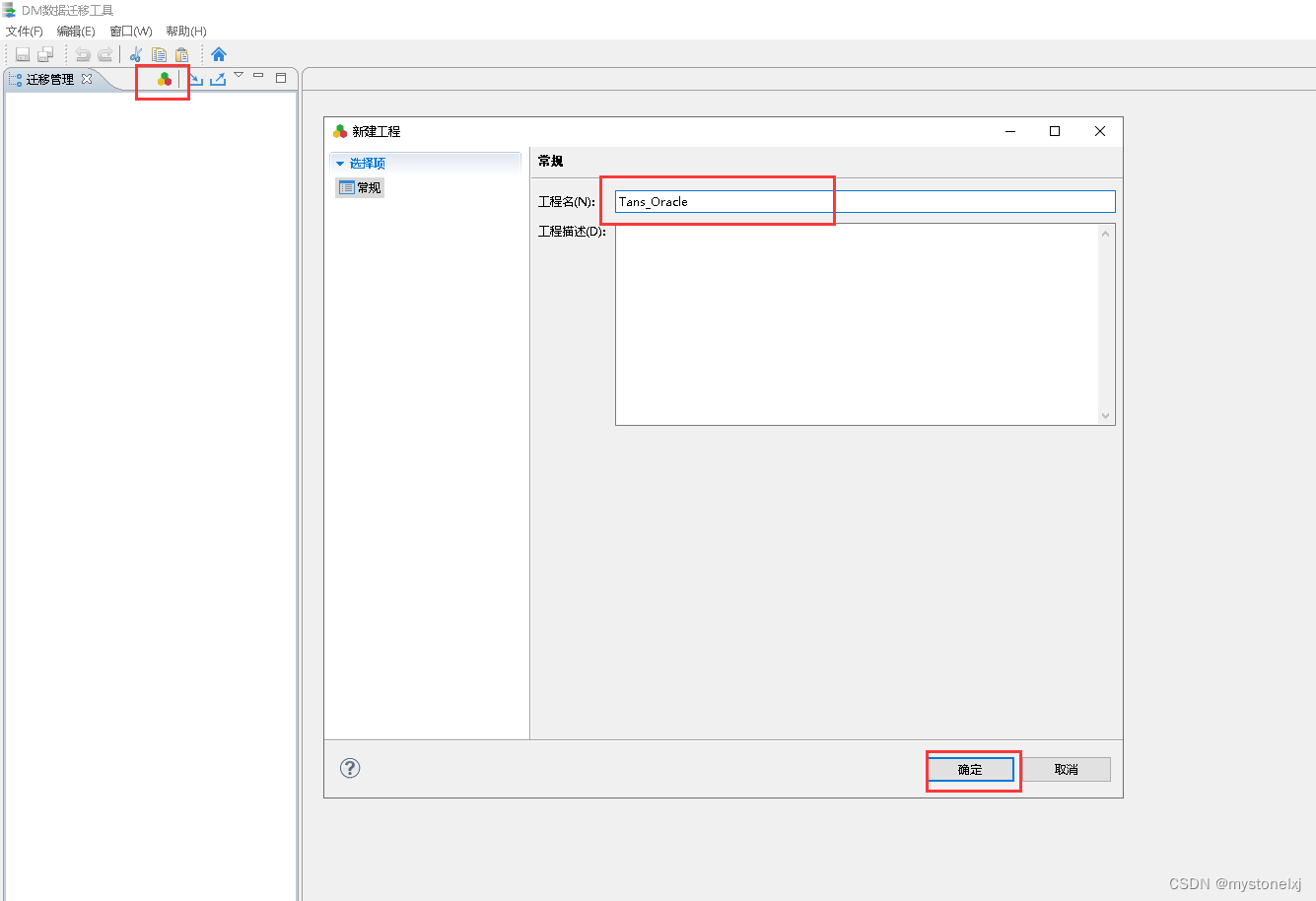
1.从Oracle迁移到DM
在DM数据迁移工具中可从Oracle迁移到DM,具体的操作如下:
-
在‘迁移管理’中新建的迁移工程中右键点击‘迁移’菜单,再点击‘新建迁移’ 打开‘新建迁移’对话框
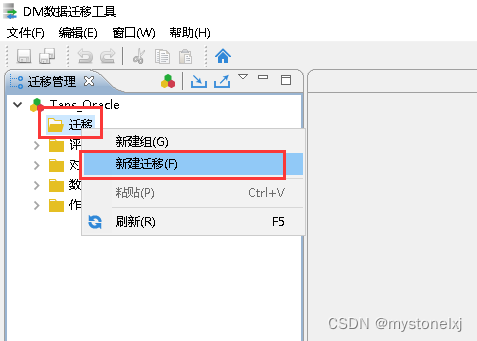
-
在‘新建迁移’对话框中迁移名称区域输入相关名称(本文为From_Oracle),选择最大保留历史次数(本文为默认1),点击“确定”按钮即可开启迁移流程

-
在初始的‘欢迎使用DM数据迁移工具’界面点击“下一步”按钮,进入‘选择迁移方式’界面
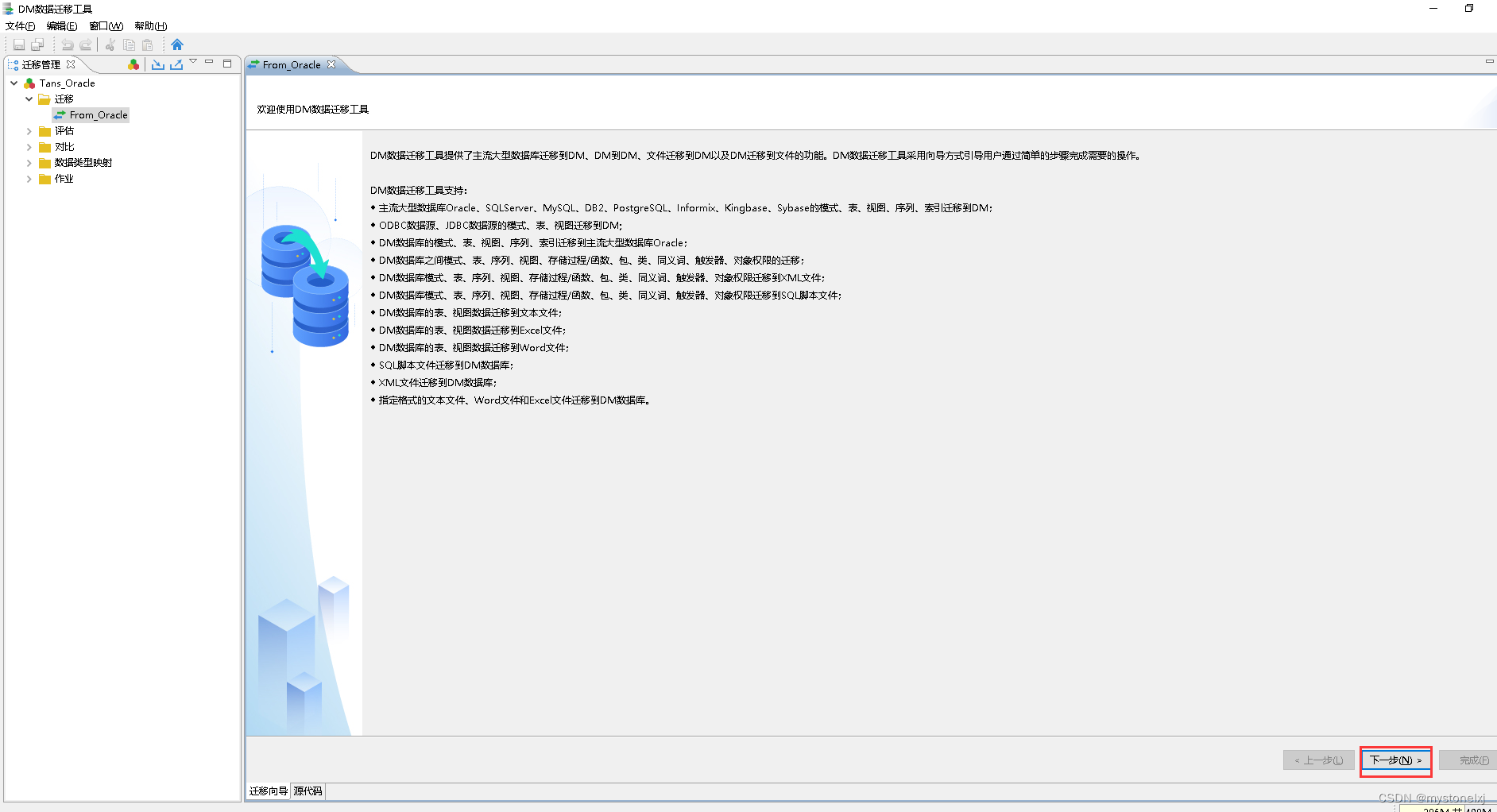
-
在‘选择迁移方式’界面选择 ‘Oracle ==> DM’ 点击“下一步”按钮,进入‘数据源’界面

-
在‘‘数据源’界面’填写对应的Oracle所在的 主机名、端口、服务名,用户名以及口令信息,确保在DTS工具所在机器上能够正常访问相应的Oracle 数据库,填写完成后点击“下一步”按钮,进入‘目的’界面
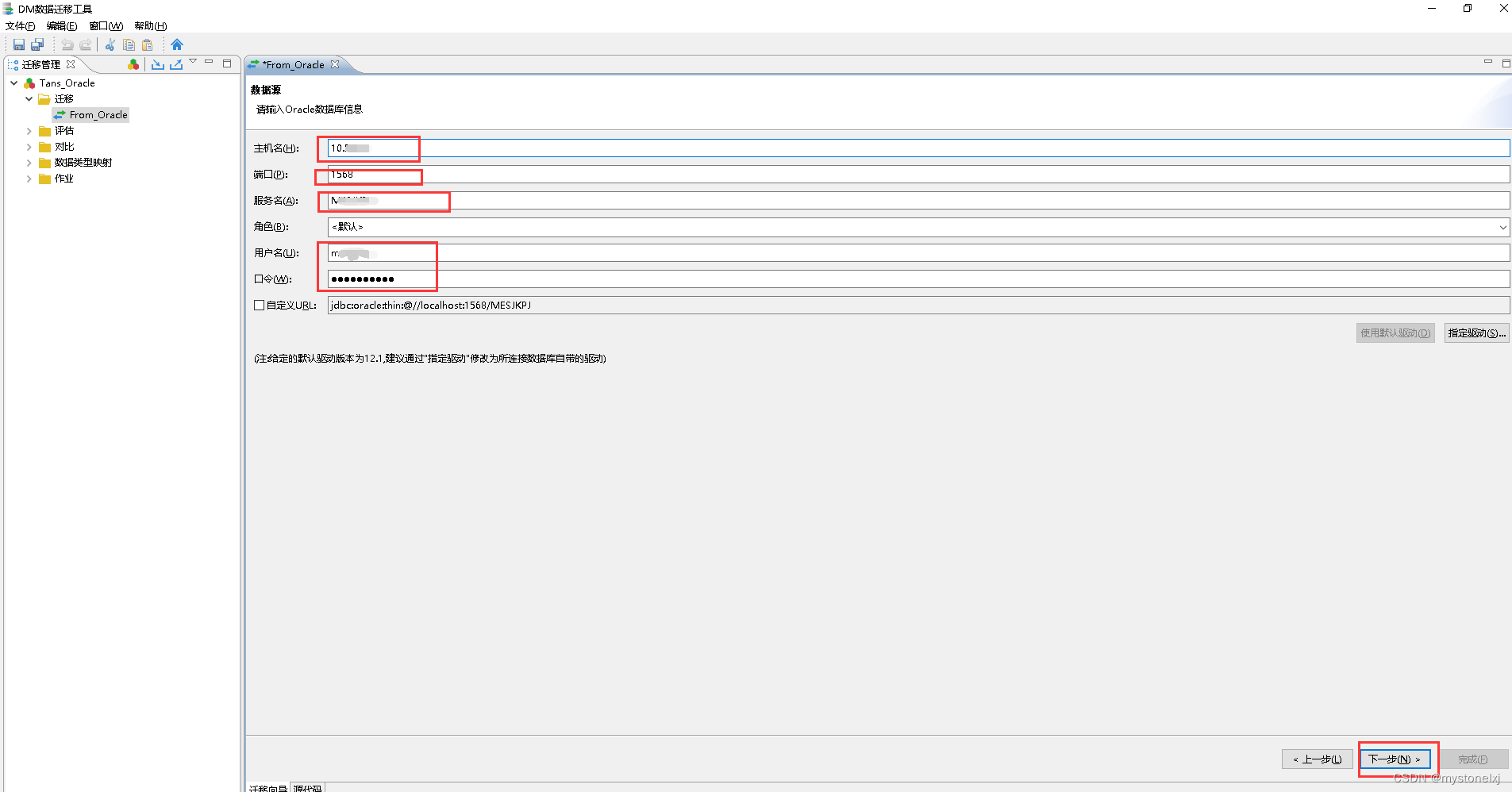
-
在‘‘目的’界面’,填写对应的达梦数据库所在的 主机名、端口、用户名以及口令信息,填写完成后点击“下一步”按钮,进入‘迁移选项’界面
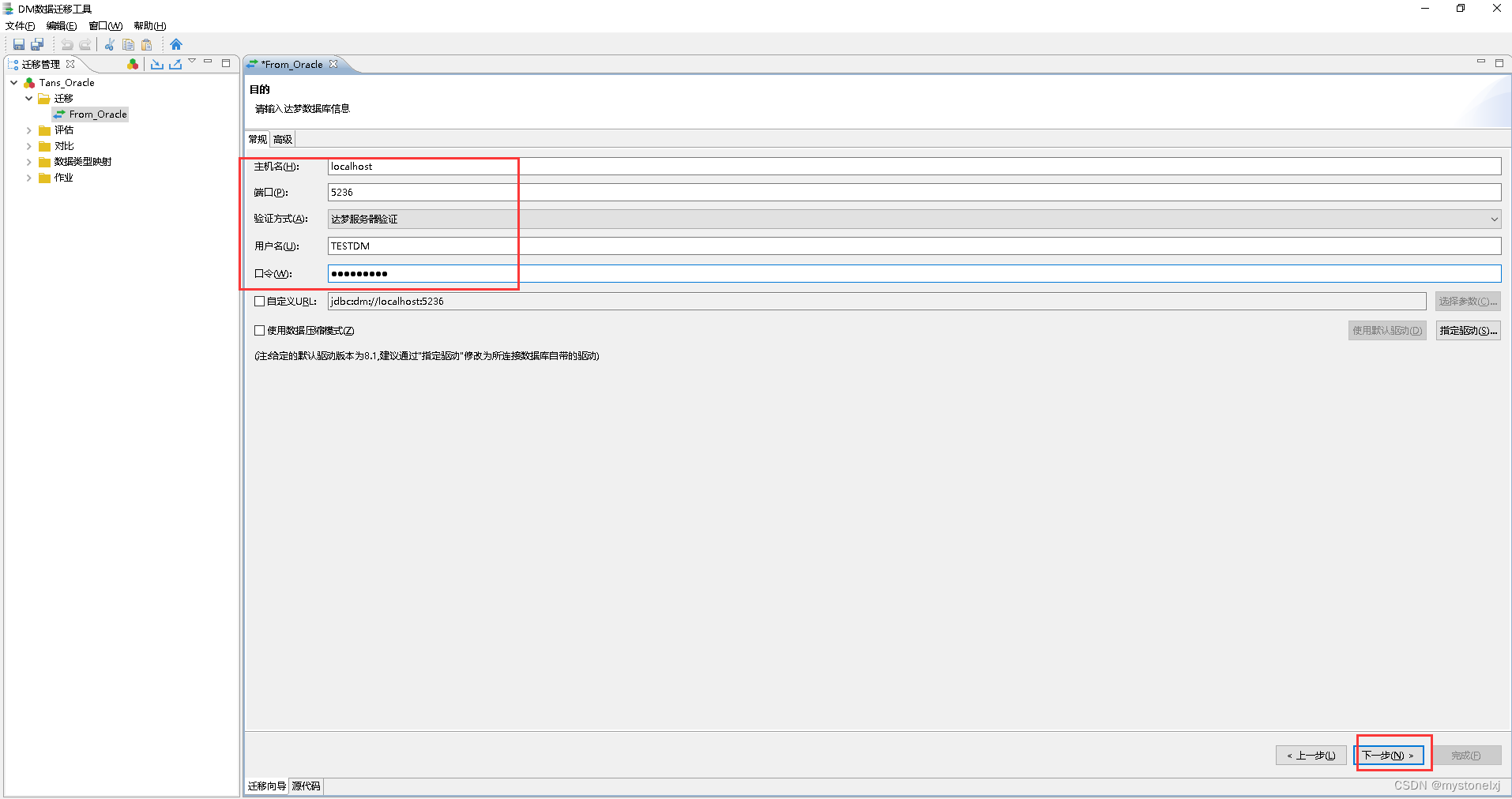
-
在‘迁移选项’界面’,选择迁移对象方式与迁移策略(本文采用默认值),点击“下一步”按钮,进入‘‘指定模式’界面
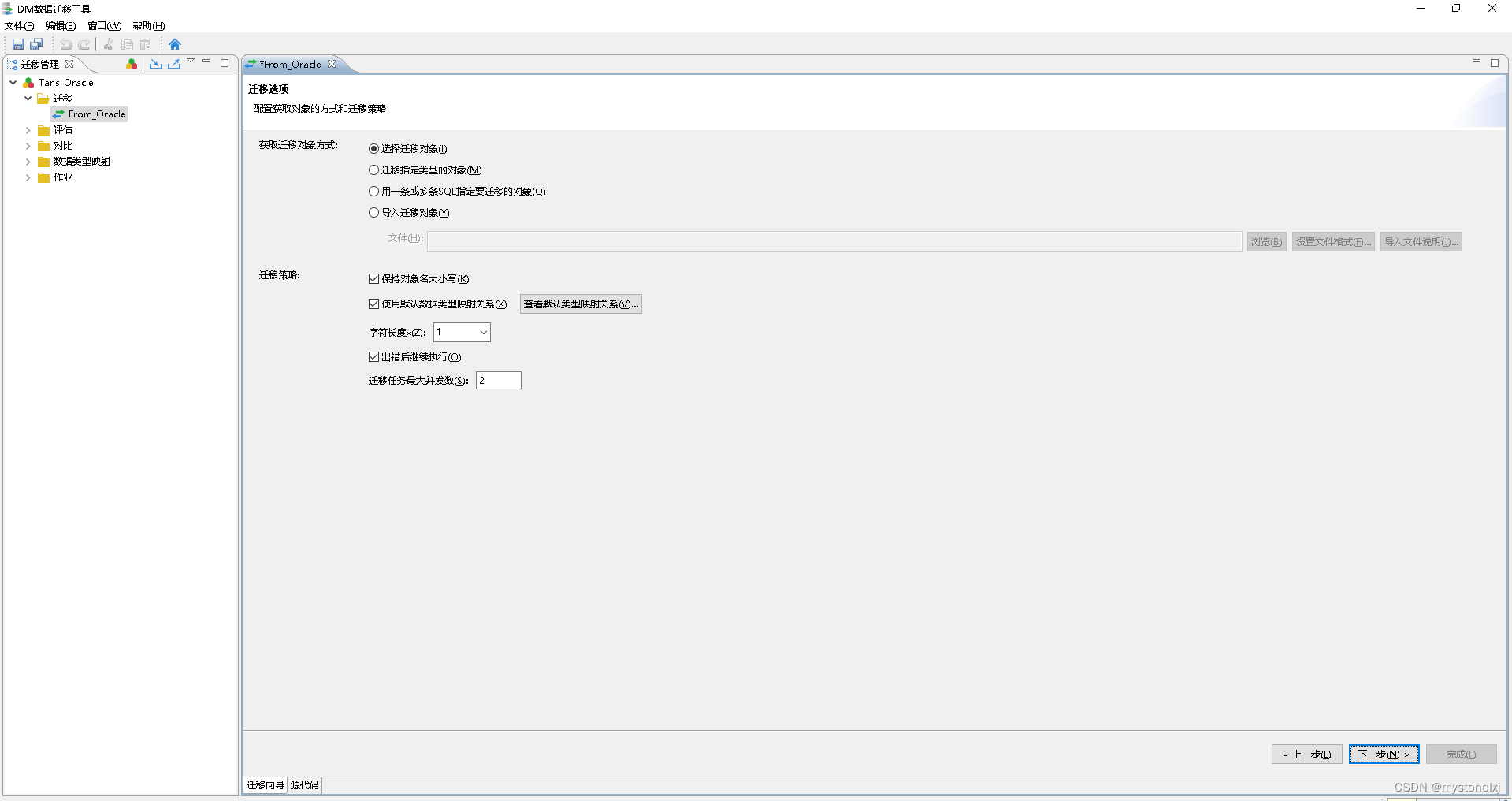
-
在‘‘指定模式’界面’,首先选择相应的‘源模式’(本文选择MESPJCS),再双击对应区域的‘目的模式’(本文选择TESTDM),选择在DM中需要存放数据库对象的模式,选择完成后,点击“下一步”按钮,进入‘指定对象’界面
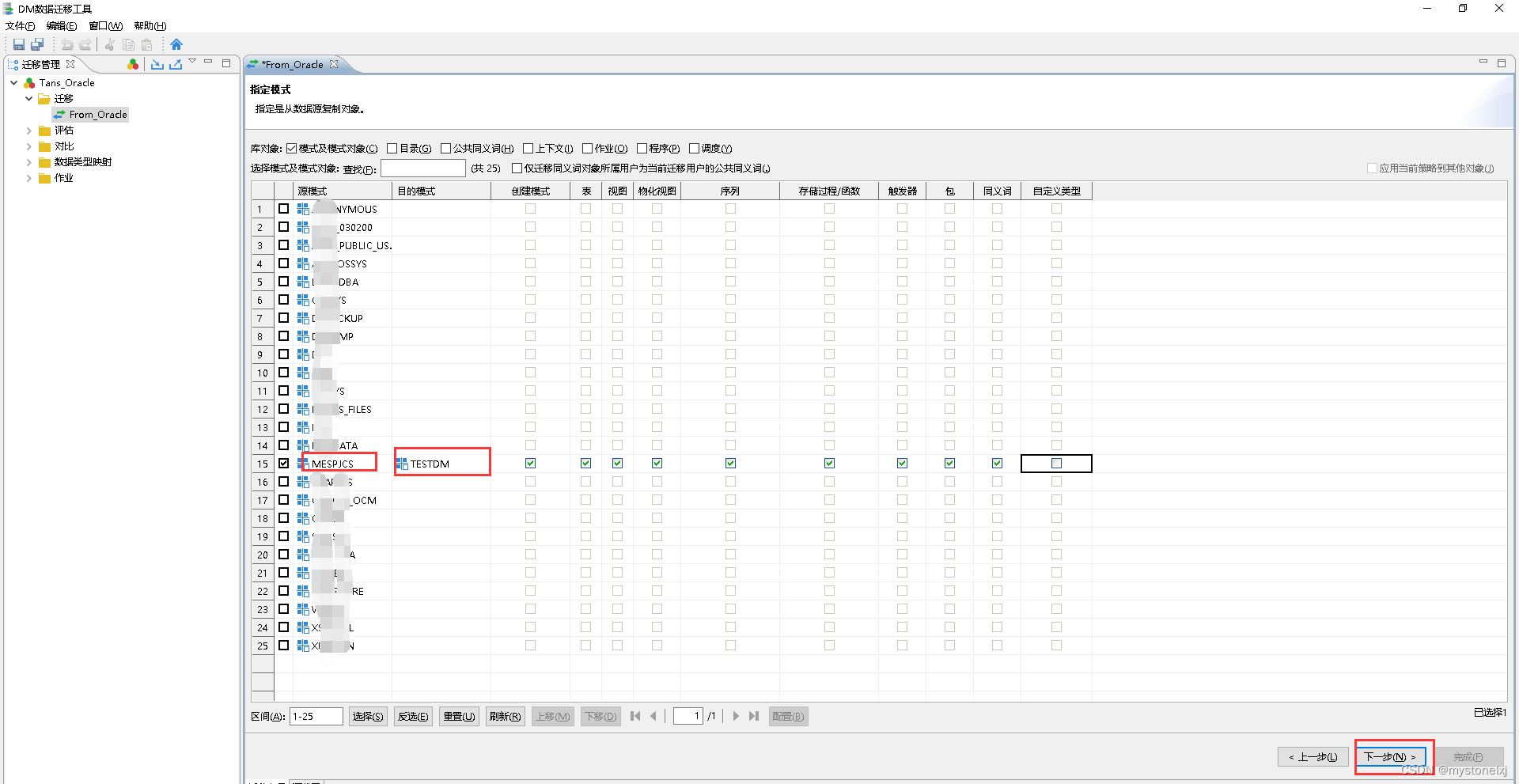
-
在‘指定对象’界面’,首先选择相应的‘源对象’(本文选择JK2017_IDX_SHOW_MES4010N),再双击对应区域的‘目的对象’(本文选择默认对象名称JK2017_IDX_SHOW_MES4010N),填写完成后点击“下一步”按钮,进入‘审阅迁移任务’界面

-
在‘‘审阅迁移任务’,点击“完成”按钮,即可完成相应的数据库对象的复制。
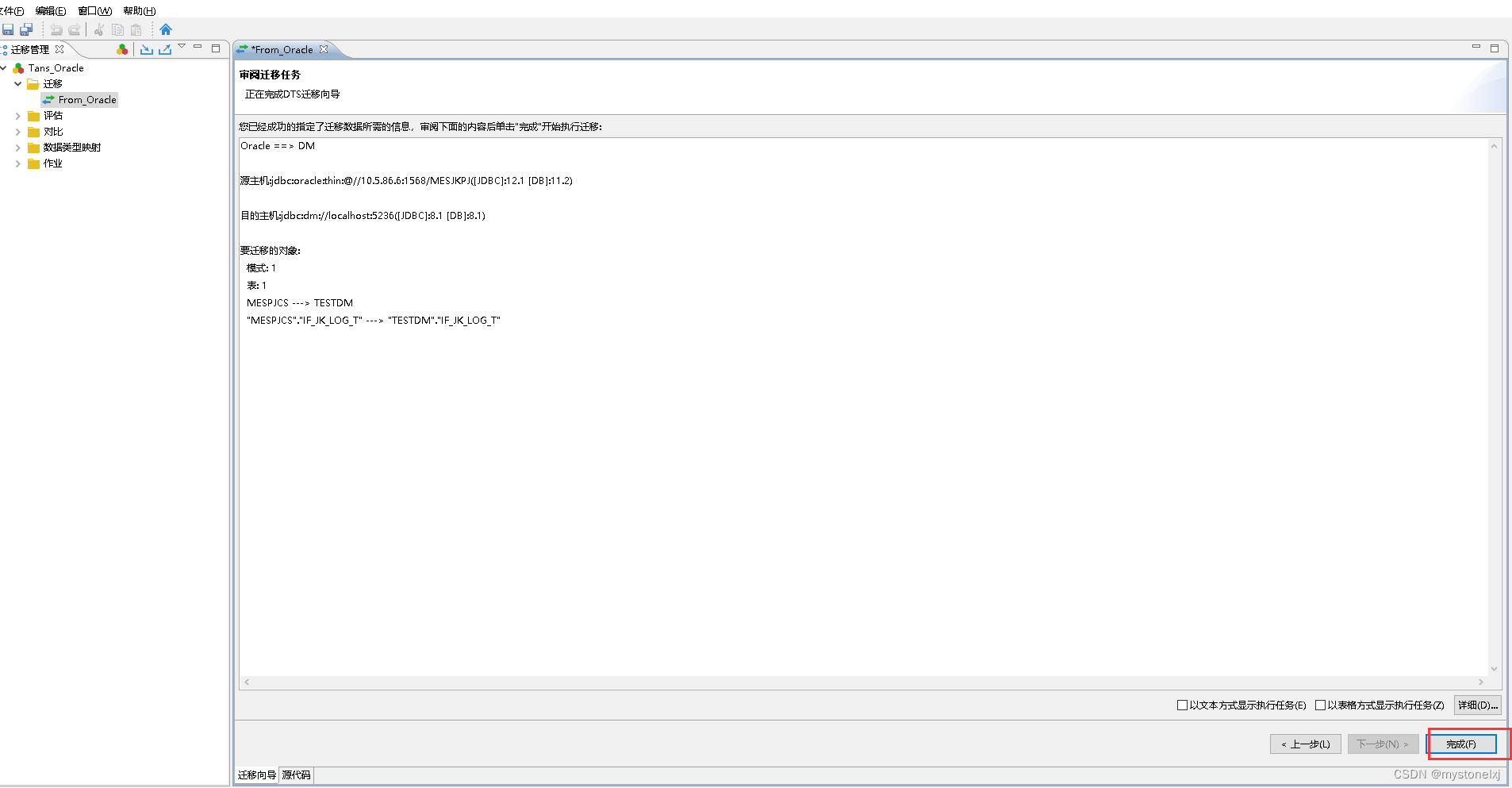
完成后,将出现‘完成迁移向导’界面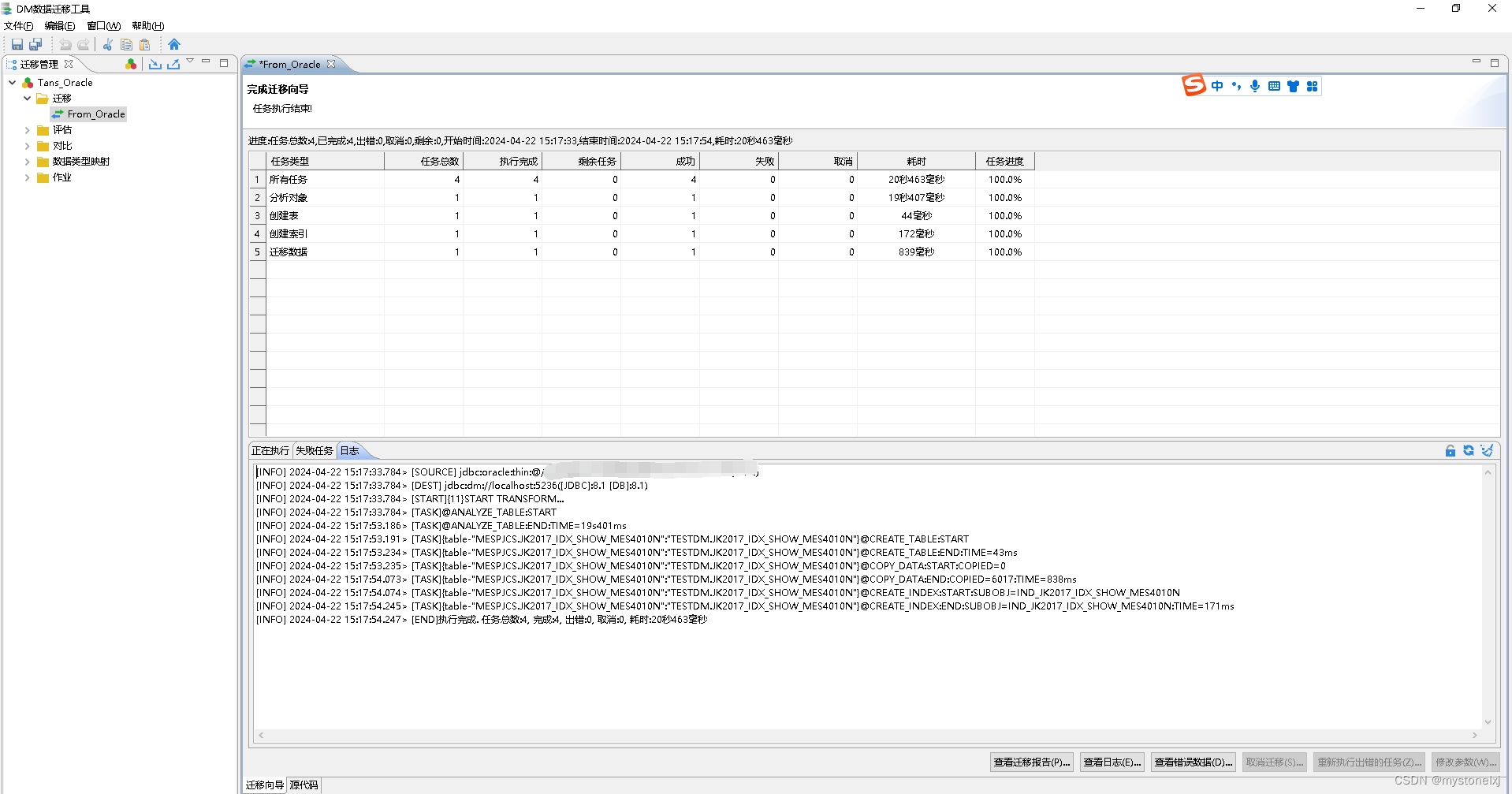
2.从DM迁移到Oracle
在DM数据迁移工具中从DM迁移到Oracle的操作与从Oracle迁移到DM的操作步骤类似,所不同的是在‘选择迁移方式’界面选择 ‘DM==> Oracle’
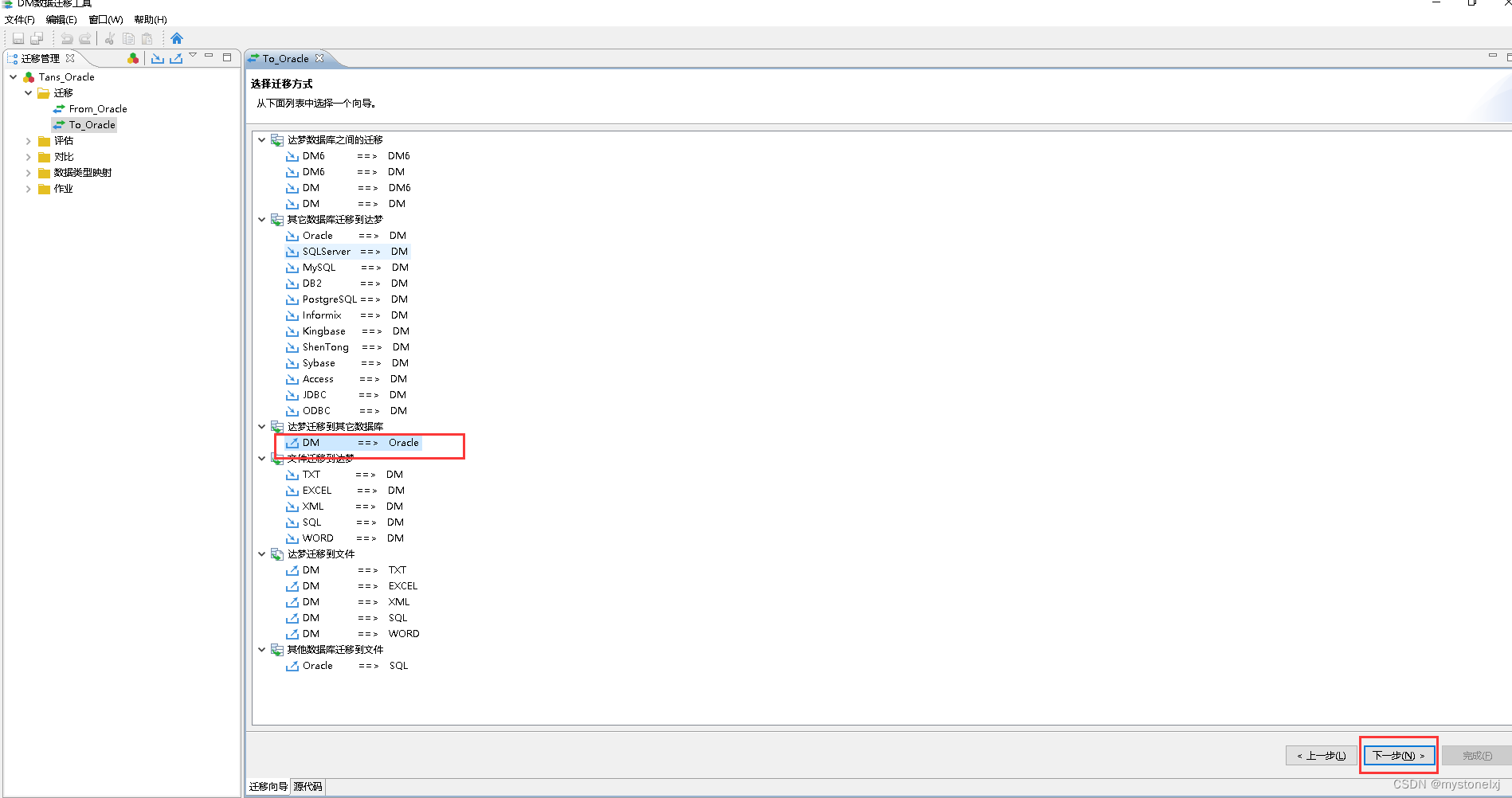
3.同构DM数据库迁移
在DM数据迁移工具中从DM迁移到Oracle的操作与从Oracle迁移到DM的操作步骤类似,所不同的是在‘选择迁移方式’界面选择 ‘DM==> DM’
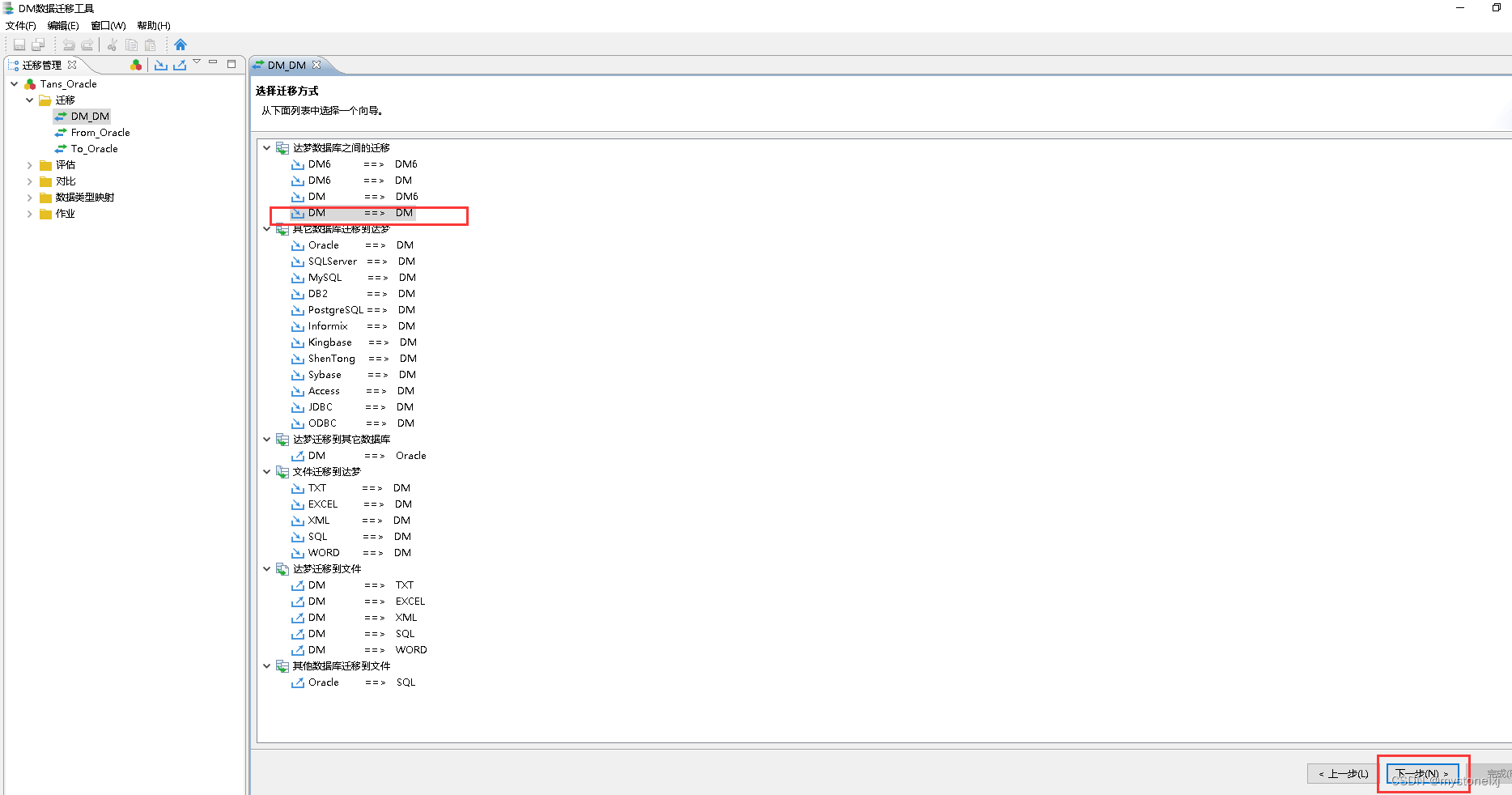
二、命令行方式的DTS
达梦还提供了命令行形式的迁移方式。迁移命令为dts_cmd_run.bat(linux环境下为dts_cmd_run.sh,命令一般都在数据库目录下的tools文件夹中),执行迁移命令,需要事先准备相应的xml迁移配置文件,如下例就是从DM 迁移到DM的xml迁移配置文件
<?xml version="1.0" encoding="UTF-8"?>
<!--本文件由DM数据迁移工具生成,请不要手工修改,生成时间2024-04-23 14:24:20.-->
<TransformTask transformer="4">
<Source type="db" useCustomDriver="false" useDefaultURL="true">
<Server>localhost</Server>
<Port>5236</Port>
<AuthType>0</AuthType>
<Compress>false</Compress>
<DmType>dm</DmType>
<User>TESTDM</User>
<Password>1338ADC43E916328FEB18183060A1E45</Password>
</Source>
<Destination type="db" useCustomDriver="false" useDefaultURL="true">
<Server>10.28.103.11</Server>
<Port>5236</Port>
<AuthType>0</AuthType>
<Compress>false</Compress>
<DmType>dm</DmType>
<User>SYSDBA</User>
<Password>F1A54AF6DA530F3F</Password>
</Destination>
<Config selectObjType="1" objectNameToUpperCase="false" continueWhenError="true" threadCount="2" useDefaultDataTypeMap="true" toDate="false"/>
<Mode simple="false">
<DBStrategies>
<Strategy>TRANSFORM_SCHEMAS</Strategy>
</DBStrategies>
<Schema source="TESTDM" destination="TESTDM">
<Strategies>
<Strategy>CREATE</Strategy>
<Strategy>TRANSFORM_TABLES</Strategy>
<Strategy>TRANSFORM_VIEWS</Strategy>
<Strategy>TRANSFORM_MVIEWS</Strategy>
<Strategy>TRANSFORM_SEQUENCES</Strategy>
<Strategy>TRANSFORM_PROCEDURE_FUNCTIONS</Strategy>
<Strategy>TRANSFORM_DATABASE_AND_SCHEMA_TRIGGERS</Strategy>
<Strategy>TRANSFORM_PACKAGES</Strategy>
<Strategy>TRANSFORM_CLASSES</Strategy>
<Strategy>TRANSFORM_SYNONYM</Strategy>
<Strategy>TRANSFORM_TYPES</Strategy>
</Strategies>
</Schema>
</Mode>
<TransformItems>
<TransformItem id="0" type="table" sourceSchema="TESTDM" destSchema="TESTDM" source="T_CITY_COPY" destination="T_CITY_COPY" isDefinitionAutoGenerated="true" pkConflictOpt="1"/>
</TransformItems>
<Summay/>
</TransformTask>
准备好相应的xml迁移配置文件后,即可执行相应脚本,例如在windows系统中,可在CMD对话框中进入数据库目录下的tools文件夹下,执行如下类似脚本
D:\dmdbms\tool>dts_cmd_run.bat config file=d:\dm.xml
即可得到如下执行结果
迁移d:\dm.xml...
解析迁移的配置文件d:\dm.xml...
开始执行迁移d:\dm.xml[DM ==> DM]...
进度:任务总数:4,已完成:4,出错:0,取消:0,剩余:0,开始时间:2024-04-23 15:45:57
run finish!
Export...
Export REPORT...
Export REPORT success(D:\transform_report_2024_04_23_15_46_04.xlsx)!
2024-04-23 15:46:05 [com.dameng.dts.cmd.tool.Tool]
[INFO] d:\dm.xml迁移完成.
Total time: (15:46:05.89 - 15:45:51.88) seconds
同时在相应的DM目的库中生成相应的数据库对象。
xml迁移配置文件可按照相关模式手动编写,也可通过图形化界面的DTS扩展生成。具体做法有两种:
1) 建立好相应的迁移关系并保存后右键点击相应的迁移关系,点击’导出配置文件’菜单,在相应的路径下命名xml文件即可生成xml迁移配置文件。
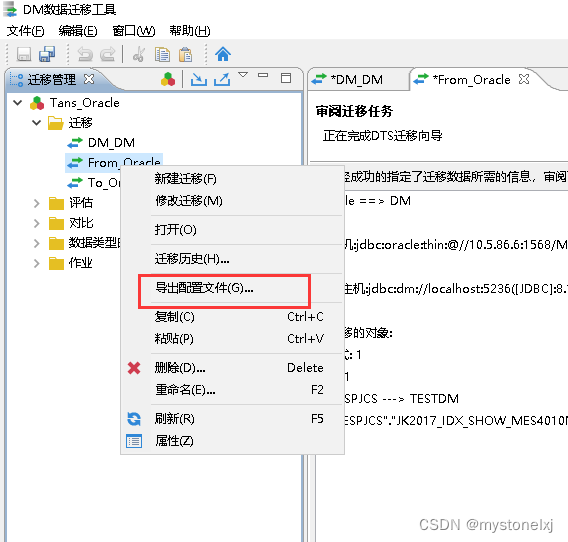
2) 建立好相应的迁移关系并保存后点击右侧的‘源代码’tab标签,打开相应的xml信息,将相关信息复制后在保存在新建的xml文件中即可生成xml迁移配置文件。
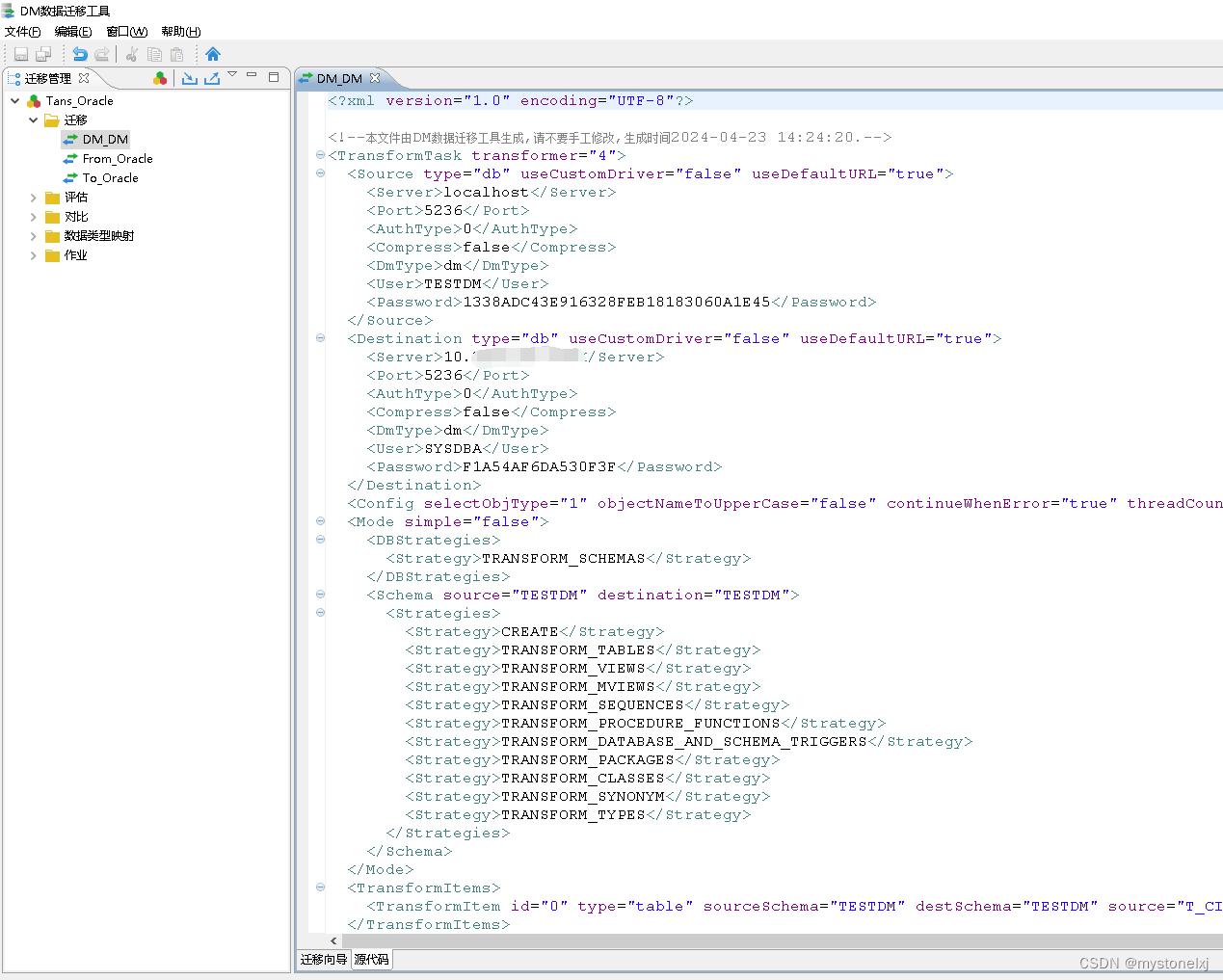
总结
本文介绍了DTS两种使用方式,并介绍了xml迁移配置文件的生成方式,希望有助于将达梦作为应用系统数据库的设计人员。
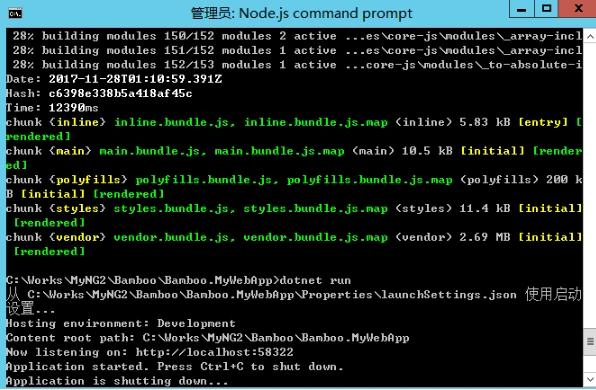
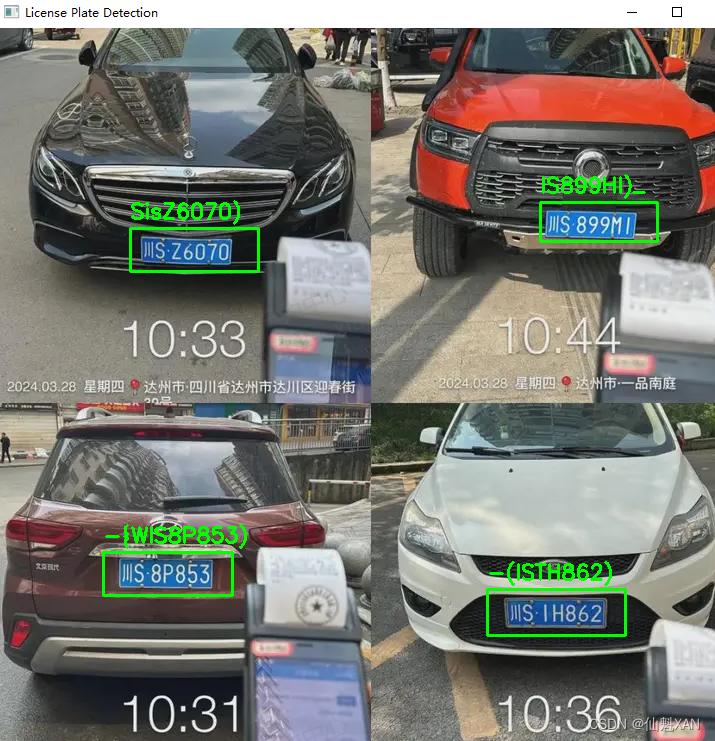
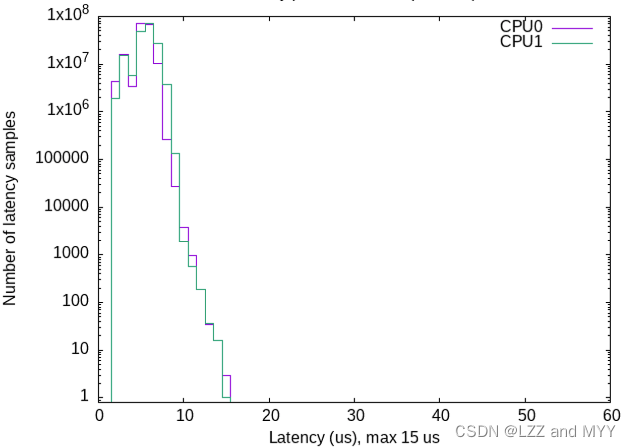
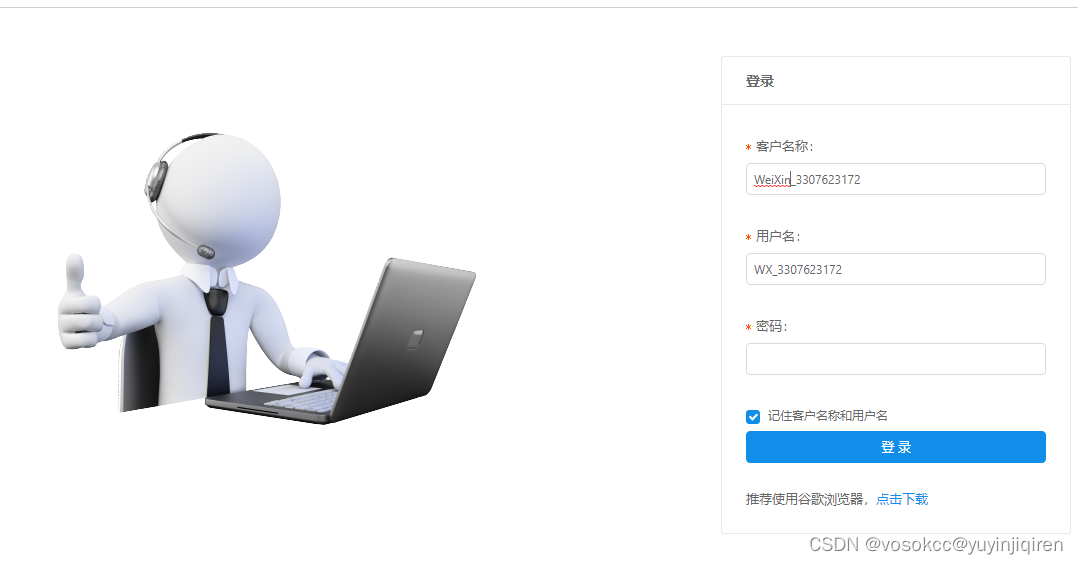



![[Meachines][Easy]Bizness](https://img-blog.csdnimg.cn/img_convert/f0c3b43cdf7c18f876752b72612cfd06.jpeg)